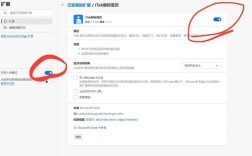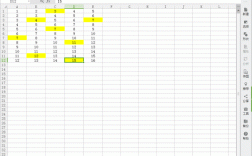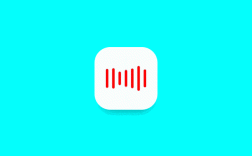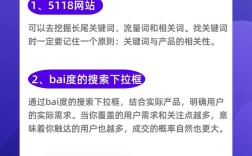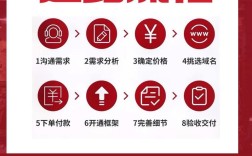要确定Oracle数据库是否安装成功,需要从多个维度进行验证,包括安装日志检查、进程状态、监听器配置、数据库实例状态、SQL连接测试以及环境变量配置等,以下是详细的步骤和方法:
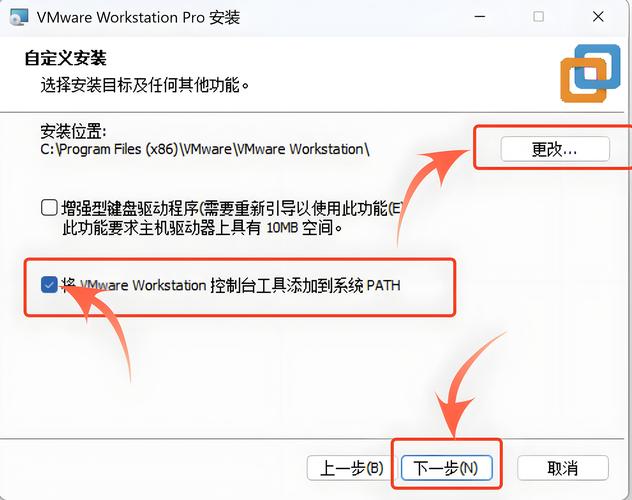
检查安装日志是最直接的方式,Oracle安装过程中会生成详细的日志文件,通常位于$ORACLE_HOME/install目录下(Linux/Unix系统)或ORACLE_HOME\install目录下(Windows系统),关键日志包括“installActions.log”和“root.sh”(Linux系统)或“orainstRoot.bat”(Windows系统),通过查看日志末尾是否有“Installation successful”或类似提示,以及是否有ERROR级别的错误信息,可以初步判断安装是否成功,若日志中出现“ORA-xxxxx”错误,则说明安装过程中存在问题。
验证Oracle相关进程是否正常运行,在Linux/Unix系统中,可以使用ps命令检查关键进程,如“ps -ef | grep pmon”,pmon”进程是数据库实例的重要后台进程,每个实例应有一个pmon进程,若存在多个pmon进程,说明实例已启动,在Windows系统中,可通过“任务管理器”->“详细信息”选项卡,查找“oracle.exe”进程,并确认其状态为“正在运行”。
检查监听器状态,监听器是Oracle数据库的网络服务组件,负责监听客户端连接请求,使用命令“lsnrctl status”查看监听器状态,若输出中显示“Listener Parameter File”路径正确、“Status”为“READY”且存在“Services Summary”且包含数据库服务名,则监听器配置成功,若监听器未启动,可通过“lsnrctl start”命令手动启动。
验证数据库实例状态,使用SQL*Plus以管理员身份连接数据库,命令为“sqlplus / as sysdba”,执行“SELECT status FROM v$instance;”,若返回“OPEN”则说明实例已成功启动并处于可用状态,若状态为“MOUNT”或“NOMOUNT”,则实例未完全启动;若无法连接,需检查监听器和实例是否正常。
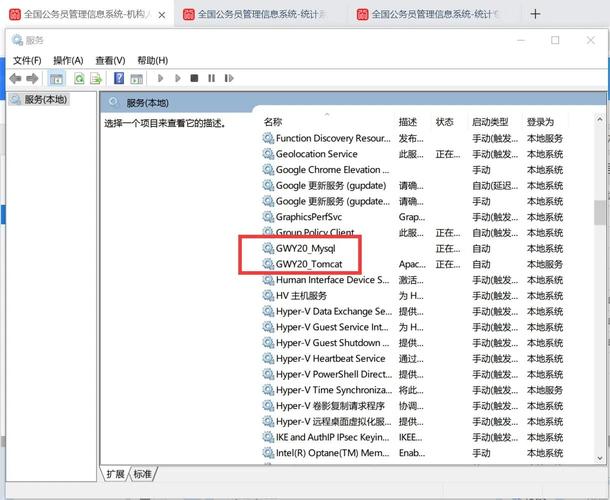
测试客户端连接是否正常,使用Oracle SQL Developer或PL/SQL Developer等工具,输入正确的用户名、密码和服务名,尝试连接数据库,若连接成功并能执行简单查询(如“SELECT * FROM dual;”),则说明数据库服务对外可用,检查tnsnames.ora文件(位于客户端$ORACLE_HOME/network/admin目录)中的服务名配置是否正确。
确认环境变量配置是否正确,检查ORACLE_HOME、ORACLE_SID、PATH等环境变量是否已正确设置,在Linux/Unix系统中,可通过“echo $ORACLE_HOME”命令查看;在Windows系统中,通过“系统属性”->“高级”->“环境变量”查看,若变量未设置或路径错误,可能导致Oracle无法正常使用。
相关问答FAQs
Q1: 安装Oracle后无法启动监听器,如何解决?
A1: 首先检查监听器日志文件(位于$ORACLE_HOME/network/log目录)查看错误信息,常见原因包括监听器配置文件listener.ora中路径错误、端口被占用或ORACLE_HOME未正确设置,可通过“lsnrctl start”命令启动,并使用“netstat -an | grep <端口号>”检查端口是否被占用,若问题仍存在,重新配置listener.ora文件并重启监听器。
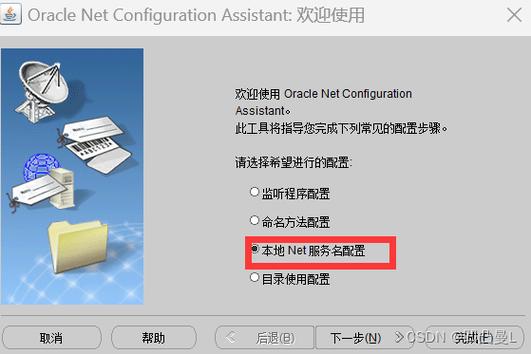
*Q2: SQLPlus连接数据库时报错“ORA-12541: TNS:无监听程序”,如何处理?**
A2: 该错误通常表明客户端无法连接到监听器,首先检查服务名是否正确(与tnsnames.ora中的配置一致),然后使用“lsnrctl status”确认监听器是否运行,若监听器未启动,执行“lsnrctl start”;若已启动,检查客户端的tnsnames.ora文件配置或尝试使用“Easy Connect”语法(如“sqlplus username/password@//hostname:port/service_name”)连接。